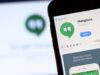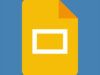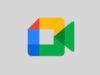Come funziona Google
Utilizzi il computer da ormai diversi anni e, grazie ai consigli e ai suggerimenti che ti ho dato nel corso del tempo, sei riuscito a risolvere praticamente tutti i tuoi problemi con l'informatica e con la tecnologia. Tuttavia, dato che non si smette mai di imparare, è mia premura fornirti alcune “dritte” che possono aiutarti a capire meglio come funziona Google e tutti i sui diversi servizi. Forse stai pensando di sapere già tutto ma, ricordi cosa ti ho detto qualche istante fa? Non si finisce mai di imparare, bravo!
Ci sono alcuni aspetti legati alla ricerca fatta sul famoso motore di ricerca e numerose servizi Google che, molto probabilmente, ignoravi fino a qualche istante fa ma che, grazie a questo articolo, potrai finalmente conoscere meglio e utilizzare per affinare le tue ricerche online e fare numerose altre cose molto utili in ambito informatico.
Come dici? Ti ho incuriosito e ora non vedi l'ora di leggere il resto dell'articolo? Beh, in tal caso non devi fare altro che metterti bello comodo, prenderti tutto il tempo che ti serve per concentrarti sulla lettura dei prossimi paragrafi e “provare sul campo” (o meglio, sul browser) i suggerimenti che sto per fornirti. Nel frattempo ti auguro buona lettura e buona esplorazione di Google!
Indice
- Come funziona la ricerca di Google
- Come funziona Google Drive
- Come funziona Google Meet
- Come funziona Google Pay
- Come funziona Google Authenticator
- Come funziona Google Foto
- Come funziona Google Ads
- Come funziona Google Calendar
- Come funziona Google Analytics
- Come funziona Google Moduli
Come funziona la ricerca di Google

Cominciamo dalla ricerca. Quando ne compi una, l'algoritmo di Big G effettua dei complessi calcoli matematici che analizzano le keyword che hai digitato con l'obiettivo di restituirti il risultato di ricerca più pertinente. Ovviamente tutto ciò avviene in tempi rapidissimi e, molto probabilmente, quando ti accingi a fare una ricerca su Google non pensi minimamente al fatto che i risultati che verranno fuori dalla tua ricerca sono in realtà frutto dei suddetti calcoli matematici.
Ma in che modo Google trova le pagine Web corrispondenti alla tua domanda (o query)? E in base a quali criteri Google stabilisce l'ordine dei vari risultati di ricerca che ti propone? In altre parole, come funziona la ricerca su Google? Tutto avviene attraverso una procedura che si compone di tre processi chiave.
- Scansione — in questa fase Google si serve dei cosiddetti Googlebot (conosciuti anche come bot o spider), ovvero dei programmi che, utilizzando un processo algoritmico, rilevano nuove pagine Web e le aggiungono allo sconfinato indice di Google.
- Indicizzazione — in questa fase i Googlebot elaborano ogni pagina che è stata sottoposta al processo di scansione e compilano un elenco (o indice) di tutte le parole individuate e delle relative posizioni su ciascuna pagina.
- Restituzione dei risultati — in questa fase, i computer di Google cercano nell'indice delle pagine corrispondenti alla ricerca effettuata dall'utente e restituiscono i risultati giudicati più pertinenti prendendo in considerazione oltre 200 fattori diversi.
Oltre alla “classica” ricerca Web generica che puoi fare digitando le keyword di tuo interesse nella barra di ricerca del noto motore di ricerca, puoi effettuare anche delle ricerche mirate che ti permetteranno di trovare più facilmente i contenuti di tuo interesse. Per far ciò, collegati innanzitutto al sito Internet di Google, e segui le istruzioni contenute nelle prossime righe.
- Notizie — per cercare notizie su Google, digita una parola o una frase nella barra di ricerca (es. incidente stradale, terremoto ecc.), clicca sul simbolo della lente di ingrandimento e, non appena avrai ottenuto dei risultati di ricerca, fai clic sulla voce Notizie situata immediatamente sotto il campo di ricerca.
- Immagini — per cercare un'immagine su Google, clicca qui e digita nel campo di ricerca una keyword di tuo interesse. Per effettuare una ricerca ancora più specifica, clicca sulla voce Strumenti situata sotto la barra di ricerca e filtra i risultati scegliendo la dimensione, il colore o il tipo di immagine che stai cercando. Se lo desideri, puoi anche effettuare la ricerca inversa per immagini e verificare la presenza di immagini simili o uguali a una foto che hai scelto tu: clicca sul simbolo della fotocamera e scegli se caricare un'immagine dal tuo computer o incollare l'URL di un'immagine già presente su Internet.
- Video — la ricerca dei video su Google è alquanto semplice: digita una parola o una frase di tuo interesse nel campo di ricerca di Google, clicca sul simbolo della lente di ingrandimento e, non appena visualizzerai la pagina contenente i risultati di ricerca, fai clic sulla voce Video situata immediatamente sotto la barra di ricerca.
- Informazioni sul meteo — scrivendo la parola “meteo” sulla barra di ricerca di Google, potrai visualizzare le informazioni meteo della località in cui ti trovi attualmente. Se vuoi sapere che tempo fa in un'altra località, basta accostare alla parola “meteo” il nome di una località di tuo interesse.
- Informazioni sportive — vuoi cercare informazioni sportive su Google, come i risultati degli ultimi match della tua squadra preferita? In tal caso basta digitare nella barra di ricerca il nome della squadra che ti interessa (es. Juventus) e cliccare sul simbolo della lente di ingrandimento per ottenere tutte le info che cerchi e che sono racchiuse in un apposito box.
- Definizioni di termini — forse non lo sapevi, ma Google integra un dizionario che può essere facilmente consultato. Per richiamare il dizionario di Google e cercare una definizione al suo interno, basta scrivere
defineprima di una qualsiasi query, premere sull'icona della lente di ingrandimento e il gioco è fatto. - Siti specifici — se desideri effettuare una ricerca che ti restituisca dei risultati provenienti da siti specifici, devi utilizzare l'operatore site: seguito dal nome del sito Web di tuo interesse e dal termine che vuoi cercare (ad es. site:aranzulla.it migliori fotocamere) e premere sul simbolo della lente di ingrandimento.
- Convertitore di valute e calcolatrice — per richiamare il convertitore di valute su Google scrivi nella barra di ricerca il valore unitario da convertire e la valuta, quindi avvia la ricerca (es. 10 euro in dollari). Per effettuare un calcolo matematico, invece, digita nella barra di ricerca di Google l'operazione da effettuare (es. 7*91) e avvia la ricerca. Come puoi notare, non solo è stato effettuato il calcolo, ma è comparsa anche una calcolatrice!
- Corrispondenze esatte — se vuoi ottenere un risultato di ricerca particolarmente preciso, puoi digitare una parola o una frase e virgolettarla attraverso i simboli (").
- Parole sconosciute — Sei ti accorgi di non essere sicuro di cosa desideri cercare, puoi utilizzare il simbolo * nel punto in cui hai intenzione di lasciare un segnaposto (es. cercare lavoro su *) e avviare la ricerca: vedrai un box relativo alle offerte di lavoro presenti in varie agenzie.
- Siti presenti nella cache di Google — vuoi vedere la versione di un sito Web che è stata memorizzata nella cache di Google? In tal caso usa l'operatore cache: davanti all'indirizzo del sito in questione (es. cache:aranzulla.it) e clicca sul simbolo della lente di ingrandimento.
- Ricerche abbinate — Se effettui una ricerca utilizzando l'operatore OR, invece, otterrai dei risultati che conterranno almeno uno dei due termini cercati (es. Tablet Wi-Fi OR 4G/LTE).
- Informazioni in breve — stai cercando informazioni riassuntive riguardanti una località, una multinazionale, un VIP o una canzone? Beh, in tal caso, basta digitare la query di proprio interesse per accedere a un box contenente alcune informazioni in breve riguardanti la stessa.
- Ricerca avanzata — hai la necessità di trovare un contenuto specifico su Internet ma gli strumenti e gli operatori di ricerca che ti ho elencato finora non ti sono stati molto di aiuto? In tal caso, utilizza lo strumento di ricerca avanzata messo a disposizione da Google grazie al quale puoi restringere la tua ricerca servendoti delle numerose opzioni disponibili. Ad esempio, puoi effettuare ricerche escludendo determinate parole, includerne altre, specificare i siti e/o i domini che vuoi visualizzare, puoi filtrare i risultati espliciti tramite SafeSearch e molto altro ancora.
Come funziona Google Drive
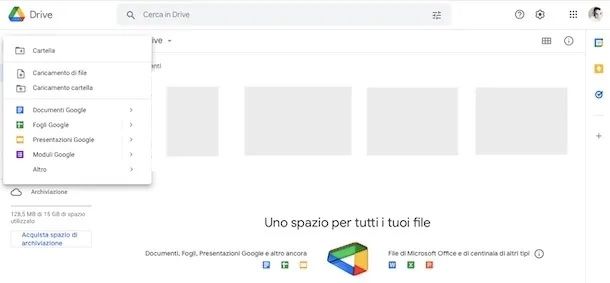
Google Drive, come probabilmente saprai, è un sistema di cloud storage che permette di archiviare online i propri documenti, ma anche di lavorare in maniera condivisa sugli stessi con colleghi e amici. Lo spazio di archiviazione gratuito è di 15 GB e per ottenerlo non bisogna fare altro che essere in possesso di un account Google. Tale spazio, è bene precisarlo, è però suddiviso tra tre diversi servizi di Google, rispettivamente Google Foto, Gmail e, per l'appunto, Google Drive.
Nel caso in cui non fosse sufficiente, tramite Google One, è possibile acquistare un abbonamento mensile o annuale per aumentarlo con le tariffe indicate qui sotto.
- 100GB a 1,99 euro/mese o 19,99 euro/anno
- 200GB a 2,99 euro/mese o 29,99 euro/anno
- 2TB a 9,99 euro/mese o 99,99 euro/anno
- 5TB a 24,99 euro/mese o 249,99 euro/anno
- 10TB a 49,99 euro/mese
- 20TB a 99,99 euro/mese
- 30TB a 149,99 euro/mese
Una volta creato il tuo account, non devi fare altro che collegarti alla pagina di Google Drive che ti ho indicato poc'anzi e cominciare a usare lo spazio di archiviazione: premendo sul tasto Nuovo puoi decidere di creare una nuova cartella all'interno della quale caricare i tuoi documenti, caricare file e cartelle sul servizio o creare un nuovo documento sfruttando Documenti di Google, Fogli di Google, Presentazioni di Google o Moduli di Google.
Nella sezione Condivisi con me, invece, puoi visualizzare tutti i documenti che altri utenti hanno condiviso aggiungendoti tra coloro che possono visualizzare o modificare il documento in questione. Per condividere tu un contenuto, invece, sposta il cursore del mouse sul documento da condividere, clicca sull'icona dei tre puntini verticali e dal menu che vedi comparire premi sull'opzione Condividi, quindi digita il nome o l'indirizzo email del destinatario nell'apposito box e scegli se impostare la suddetta persona come Editor (con possibilità di modificare il documento), Visualizzatore o Commentatore sfruttando l'apposito menu a tendina. Una volta concluso, se lo desideri digita un messaggio nell'apposito campo di testo e clicca sul tasto Fine. Maggiori info qui.
In ultimo ti segnalo che puoi utilizzare Google Drive con le stesse funzionalità appena descritte anche tramite smartphone e tablet scaricando l'app ufficiale del servizio disponibile per Android e iOS/iPadOS.
Ti servono maggiori informazioni su Google Drive oppure vuoi compiere altre operazioni specifiche? Allora puoi consultare i miei tutorial su come funziona Google Drive, come scaricare file da Google Drive e come recuperare file da Google Drive.
Come funziona Google Meet
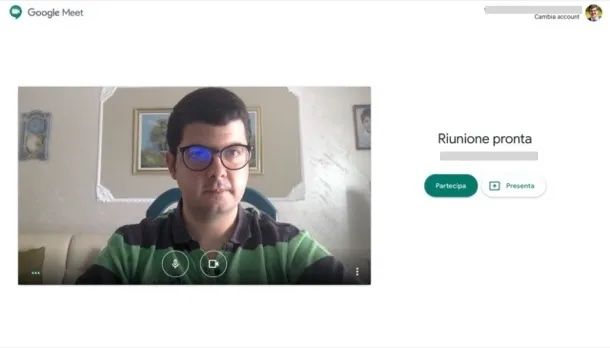
Google Meet, nel caso in cui non ne fossi a conoscenza, è un'applicazione che consente di creare e partecipare a riunioni e videoconferenze. Si tratta di un servizio totalmente gratuito, che può essere utilizzato nella sua versione base (con un normale account Google) per un massimo di 60 minuti e 100 partecipanti. Con Google Workspace, la versione a pagamento per le aziende, il tempo delle riunioni è invece illimitato e i partecipanti possono essere fino 250.
Le riunioni, inoltre, sono sicure e per partecipare è necessario essere invitati e accedere mediante un apposito link generato da Google Meet che può essere condiviso dai partecipanti. Per quanto riguarda la compatibilità, invece, devi sapere che puoi utilizzare Google Meet tramite browser Web, ma anche da dispositivi mobili come Android, iPhone e iPad.
Il suo funzionamento è estremamente semplice: puoi collegati alla pagina Web di Meet o utilizzare l'app per dispositivi mobili, accedere al servizio e creare una nuova riunione premendo sul tasto Nuova riunione, per poi scegliere se creare una riunione da avviare in un secondo momento, creare una riunione subito o programmare una riunione con Google Calendar. Per partecipare a una riunione tramite link, invece, inseriscilo nell'apposito campo di testo Inserisci un codice o un link, quindi accedi alla stanza virtuale premendo sul tasto Partecipa.
Ti servono informazioni più dettagliate? Allora consulta i miei tutorial su come funziona Google Meet, come avviare una videoconferenza con Meet e come creare un link su Meet.
Come funziona Google Pay
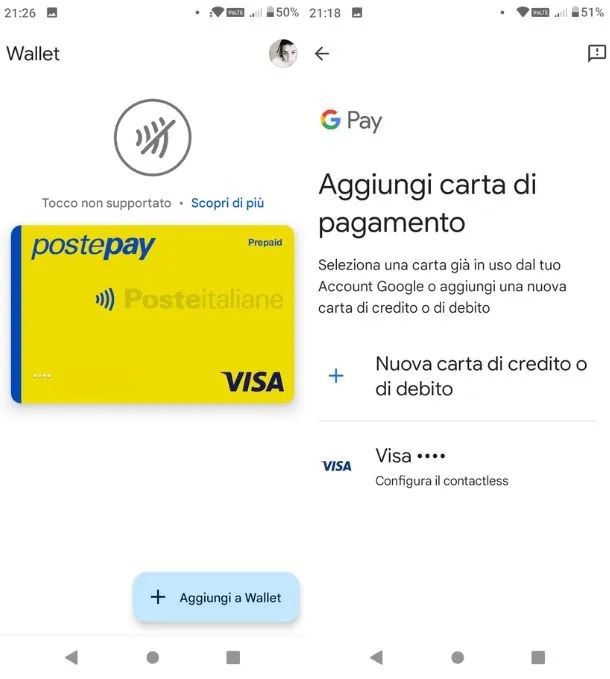
Vuoi sapere come funziona Google Wallet, il servizio di Google che consente di pagare nei negozi fisici e negli store online, ma anche di salvare le proprie tessere fedeltà, gli ID, le carte d'imbarco e quant'altro? Nessun problema, usare Google Pay è semplicissimo.
Innanzitutto devi munirti dell'app Google Wallet sul tuo smartphone Android (su iOS, invece, non è disponibile), se necessario accedere con il tuo account Google, poi inserire una carta di credito o di debito all'interno della stessa e cominciare a usare il servizio per effettuare i tuoi pagamenti contactless (se gli esercenti segnalano la possibilità di pagare con questo metodo e se il tuo smartphone supporta la tecnologia NFC) o nei negozi online affiliati con il servizio. Inoltre puoi aggiungere una carta di credito anche tramite la versione Web di Google Pay procedendo tramite il Centro Pagamenti di Google.
Una volta fatto tutto questo, per pagare tramite smartphone nei negozi fisici, ti basterà avvicinare il device al POS e attendere qualche istante che il pagamento vada a buon fine. Sui siti Web, invece, devi selezionare Google Pay come metodo di pagamento — quando disponibile — e premere sul tasto per confermare il pagamento.
Ti servono informazioni in più? In tal caso puoi leggere le mie guide su come funziona Google Pay e come pagare su Google Pay.
Come funziona Google Authenticator
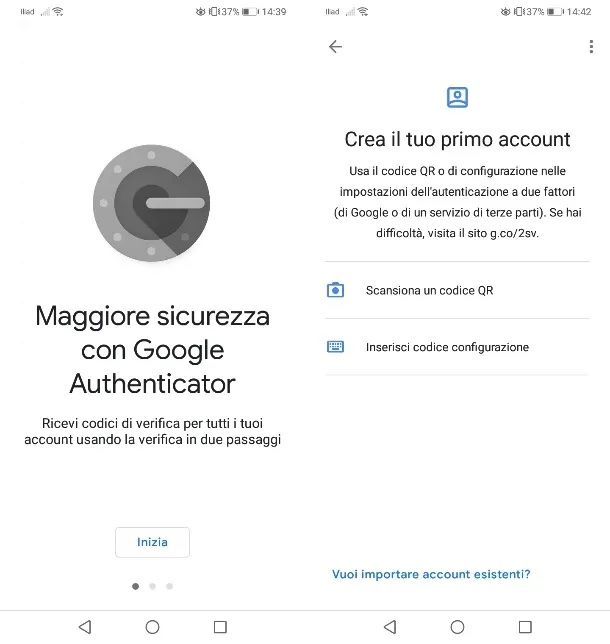
Google Authenticator è un'app, compatibile con i dispositivi Android e iOS/iPadOS, utile per generare codici di sicurezza da utilizzare per portare a termine la verifica in due fattori quando si accede a diversi servizi online.
Il suo utilizzo è estremamente semplice e intuitivo: dopo averla scaricata sul proprio smartphone è necessario essere in possesso di un QR Code o di un codice di configurazione fornito dal servizio al quale si vuole accedere e scansionarlo o inserirlo nell'app di Google Authenticator. Così facendo l'app genererà un codice di 6 cifre utile per completare la verifica in due fattori. In tal modo non devi fare altro che digitare il suddetto codice nel servizio al quale stai cercando di accedere, et voilà, il gioco è fatto.
Tutte le volte successive, per accedere al servizio salvato su Google Authenticator, dovrai inserire — oltre all'email e alla password — anche il codice visualizzabile nella schermata principale dell'app.
Vuoi ulteriori info in merito a questo servizio Google? Allora leggi il mio tutorial su come funziona Google Authenticator, dove troverai tutto quello che ti serve sapere.
Come funziona Google Foto
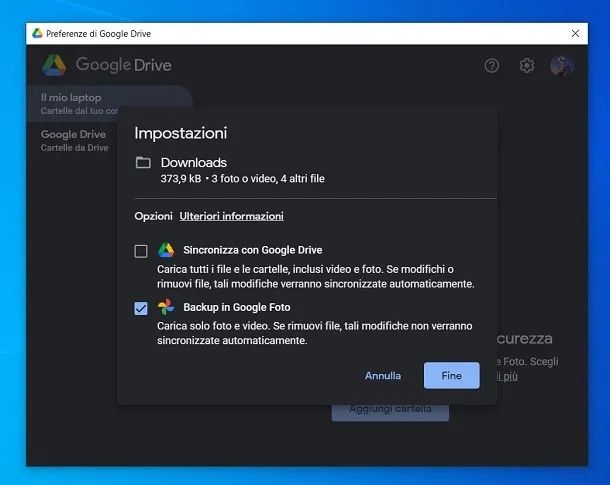
Google Foto è il servizio di cloud storage di Google ideato per salvare e sincronizzare foto e video, in alta qualità o in qualità originale, su tutti i dispositivi connessi allo stesso account Google. Come spiegato in precedenza per Google Drive, anche Google Foto offre 15 GB di spazio gratuito suddiviso con altre due servizi di Google, rispettivamente Drive e Gmail, che può essere aumentato sottoscrivendo un abbonamento con Google One, con gli stessi prezzi illustrati prima.
Oltre a questo, però, Google Foto dispone anche di ulteriori funzioni come la catalogazione intelligente degli scatti e la possibilità di editare le foto o di creare filmati, collage e animazioni con le proprie immagini.
Il servizio può essere utilizzato tramite browser Web, ma anche su Android e iOS/iPadOS mediante le apposite app, a patto che si disponga di un account Google.
Dopodiché usare Google Foto è semplicissimo: su Android e iPhone/iPad, dopo aver scaricato l'app, basta eseguire l'accesso al proprio account Google, abilitare la funzionalità di backup e sceglierne le modalità. Tramite browser, invece, è sufficiente collegarsi alla pagina ufficiale di Google Foto, premere sull'icona delle Impostazioni, scegliere la qualità delle foto e procedere al caricamento premendo sul pulsante Carica.
In ultimo, tramite il client di Drive per desktop (Windows/macOS), dopo averlo scaricato e installato sul computer, e aver eseguito l'accesso con il tuo account Google, premi sull'icona Impostazioni e poi sulla voce Preferenze, quindi seleziona le cartelle da sincronizzare tramite la scheda Il mio laptop/Il mio Mac. Una volta fatto premi sull'opzione Backup in Google Foto e le tue foto verranno sincronizzate con il servizio.
Necessiti di ulteriori informazioni? In tal caso puoi consultare il mio tutorial su come funziona Google Foto, dove troverai tutto ciò che ti serve sapere.
Come funziona Google Ads
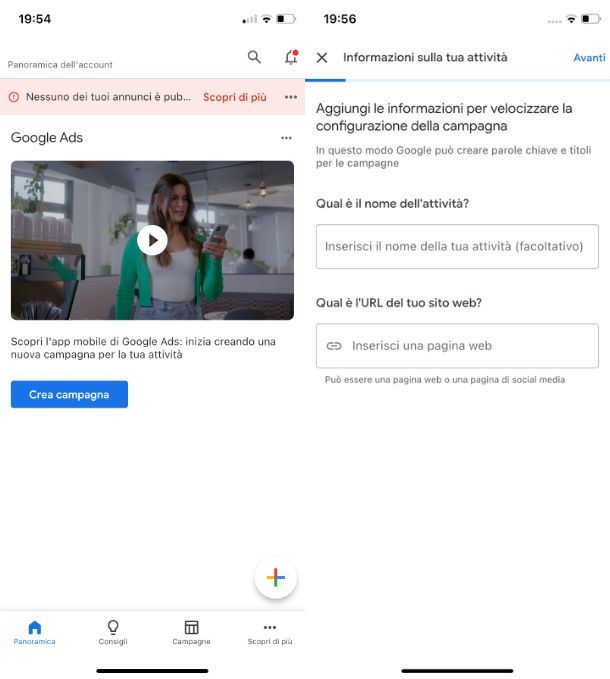
Google Ads è un servizio di Google a pagamento, sfruttabile tramite browser e app per Android e iOS/iPadOS, utile per inserire spazi pubblicitari in cima ai risultati delle ricerche di Google (prima di quelli organici), ma anche nei video di YouTube, nelle app e nei siti Web. Per dirla in altre parole è uno strumento di SEM (Search Engine Marketing) utile per aumentare la visibilità di un sito Web sfruttando i risultati di ricerca.
Il servizio si configura come pay per clic: non prevede, quindi, costi fissi o abbonamenti mensili ma si paga unicamente in relazione al numero di clic che l'annuncio riceve. Inoltre il suo funzionamento è ad asta; ogni volta che un utente digita le parole chiave che hai deciso di utilizzare per il tuo annuncio, quest'ultimo compete con altri annunci basati sulla stessa parola chiave e, nel giro di millesimi di secondo, Google decide quale visualizzare sulla base diversi fattori: offerta (prezzo per clic), pertinenza e qualità, solo per citarne alcuni.
Ora che sai, in linea generale, come funziona Google Ads, è arrivato il momento di vedere come utilizzarlo. Per prima cosa è necessario iscriversi al servizio sfruttando questa pagina Web per poi seguire la procedura guidata utile per specificare gli obiettivi delle tue campagne, il tuo tipo di azienda e altre informazioni utili per Google. Una volta fatto tutto questo ti verrà chiesto di selezionare le parole chiave per la tua campagna e, successivamente, di creare l'annuncio vero e proprio inserendone i titoli e le descrizioni. Dopodiché potrai impostare un budget e i tuoi dati, oltre a un metodo di pagamento, per avviare la tua campagna pubblicitaria.
Tramite le app per dispositivi mobili la procedura è piuttosto simile. Dopo averla scaricata e avviata, se necessario, accedi tramite il tuo account Google. Dopodiché avvia una nuova campagna premendo sul pulsante Crea campagna, per poi seguire la procedura guidata.
Vuoi saperne di più o vuoi scoprire, passo dopo passo, come avviare la tua campagna pubblicitaria? Allora ti consiglio di leggere il mio tutorial su come funziona Google Ads, dove troverai la procedura descritta in maniera estremamente dettagliata.
Come funziona Google Calendar
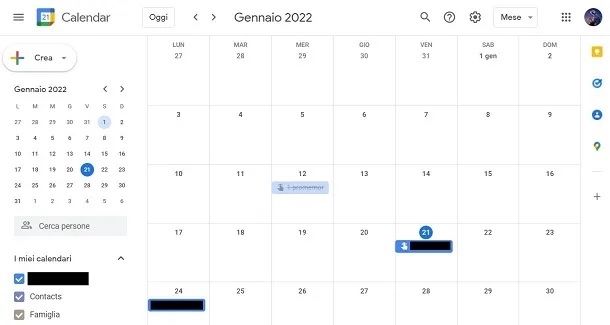
Google Calendar è l'agenda virtuale di Google, completamente gratuita e molto semplice da utilizzare. Può essere usata per tenere traccia dei propri impegni — ma anche di promemoria, attività e obiettivi — e per sincronizzarli in maniera automatica con tutti i dispositivi sui quali è configurato lo stesso account Google, come smartphone e tablet. Inoltre, si integra perfettamente con altri servizi di Google, come Google Maps e Google Meet, permettendo di aggiungere posizioni e riunioni programmate.
Google Calendar può essere utilizzato tramite browser Web, collegandosi alla sua pagina ufficiale, e tramite smartphone e tablet Android e iOS/iPadOS tramite app.
Il suo funzionamento è semplicissimo ed è praticamente identico sia da PC sia da smartphone e tablet: premendo sul tasto Crea è possibile aggiungere un evento o un'attività, cliccando su una delle due opzioni disponibili. Dopodiché, nel riquadro che compare a schermo, è necessario aggiungerne i dettagli compilano i vari campi presenti come Titolo, tipologia di nota (Evento, Attività, Promemoria), impostare giorno e orario ed eventualmente digitare una descrizione e impostare le altre opzioni presenti sulla base delle proprie esigenze. Per salvare quanto fatto, in conclusione, bisogna premere sul pulsante Salva.
Ma non finisce qui: con Google Calendar puoi creare diversi calendari per suddividere gli impegni tra diverse categorie, condividere i tuoi calendari con altri utenti, importare ed esportare gli eventi in formato ZIP e fare molto altro. Per queste e tutte le altre funzioni del servizio puoi leggere il mio tutorial su come funziona Google Calendar, dove troverai tutte le informazioni che ti servono.
Come funziona Google Analytics
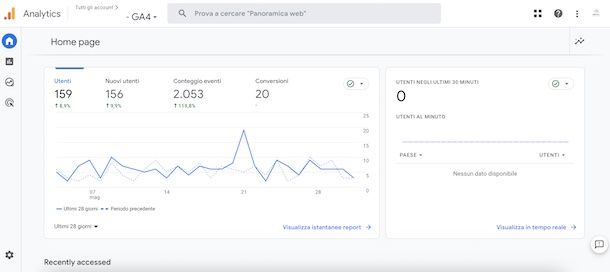
Google Analytics è uno strumento gratuito di Google, che può essere utilizzato tramite browser Web e app per Android e iOS/iPadOS, utile per monitorare l'andamento del proprio sito Web mediante numerosi dati e indicatori forniti dal motore di ricerca.
Si configura, quindi, come uno strumento di analisi capace di indicare — solo per fare qualche esempio — il numero di persone che visitano il tuo sito a livello giornaliero, settimanale, mensile e annuale (oltre che in tempo reale), il numero di clic su un particolare URL, la frequenza di rimbalzo e il tempo trascorso sul tuo sito, ma anche l'età, il genere, il dispositivo e il browser utilizzato dai tuoi utenti e molto, molto altro.
Come ti accennavo si tratta di un servizio gratuito che è possibile utilizzare se si è in possesso di un account Google, se ci si registra al servizio e se si “aggancia” il proprio sito Web alla proprietà creata su Google Analytics.
Dato che le procedure per questo servizio sono sì intuitive ma piuttosto articolate, se sei interessato a monitorare il tuo sito Web con Google Analytics, ti consiglio di correre a leggere il mio tutorial su come funziona Google Analytics, dove troverai ogni cosa descritta nel dettaglio, dalla creazione di una proprietà al monitoraggio vero e proprio.
Come funziona Google Moduli

Nel caso in cui ancora non lo sapessi Google Moduli è servizio gratuito di Google utile per creare sondaggi, incluso nella suite di Google Drive. Può essere utilizzato da PC, smartphone e tablet, tramite la pagina Web ufficiale di Google Moduli.
Per creare un sondaggio collegati quindi alla pagina che ti ho appena indicato, se necessario accedi con il tuo account Google e scegli uno dei modelli disponibili. In alternativa premi sulla voce Vuoto, per costruirne uno da zero. Dopodiché, nella pagina che vedi aprirsi, nella scheda Domande, sfrutta l'editor che ti viene mostrato per inserire le informazioni richieste come il titolo e una descrizione, quindi procedi inserendo una domanda e impostando la tipologia di risposta tra le varie modalità presenti nel menu a discesa Scelta multipla.
Per aggiungere domande, invece, puoi premere sul tasto + presente nel menu collocato al fianco del riquadro della domanda, tramite il quale poter compiere ulteriori azioni come, tra le altre cose, importare domande e aggiungere immagini e/o video. Una volta concluso il questionario premi sul tasto Invia, quindi scegli una delle modalità per mandare il sondaggio alle persone che lo compileranno.
Ti servono maggiori informazioni? Allora puoi leggere i miei tutorial su come usare Google Moduli, come creare un test con Google Moduli e come vedere le risposte su Google Moduli dove troverai descritto nel dettaglio come procedere da PC e da smartphone sia per creare moduli e test sia per visionare le risposte ricevute.

Autore
Salvatore Aranzulla
Salvatore Aranzulla è il blogger e divulgatore informatico più letto in Italia. Noto per aver scoperto delle vulnerabilità nei siti di Google e Microsoft. Collabora con riviste di informatica e cura la rubrica tecnologica del quotidiano Il Messaggero. È il fondatore di Aranzulla.it, uno dei trenta siti più visitati d'Italia, nel quale risponde con semplicità a migliaia di dubbi di tipo informatico. Ha pubblicato per Mondadori e Mondadori Informatica.